Minecraftのコマンドで島まるごと整地

この前、Minecraft(マインクラフト)のコマンドを使ってブロックを置く方法を説明しました。
ブロックを1つ置くsetblockというコマンドと、複数のブロックをまとめて置くfillというコマンドがありましたね。
これらのコマンドを使って、air(空気)ブロックを置くことで、整地ができるということを上の記事の中でチラッと説明しました。
今日は実際に、コマンドを使って整地をする様子を、動画も使って説明していきます。
マインクラフトでは高い山や低い丘、谷などがある地形がランダムに生成されます。建物を建てたり、町を作ったりするために、土地を思い通りの形に整えることを整地といいます。
たくさんのブロックからできている大きな山を、手作業で整地するのは大変ですが、それが楽しいと感じる人もいます(私ささしのもそのタイプ)
でも建築のためにサッとすばやく整地をしたいときなど、コマンドを使うのもアリだと思います。
コマンドでサクサクと土地を削っていくのもまた、おもしろいものです。いろんな遊び方のひとつとして、やってみてくださいね。
サラッとおさらい
前回までの記事でも説明しましたが、コマンドを使うために知っておきたいことを軽くおさらいしましょう。おさらいの必要がない人はこちらへ
マインクラフトの種類とバージョン
この記事に書いていることはMinecraft(統合版/Bedrock Edition)バージョン1.19.10で動作確認しています。違うバージョンや、Java Editionでは画面の表示や動作ががちがうことがあります。
Minecraft Launcherを使う場合
Minecraft Launcherといって、Java EditionとBedrock Editionのどちらでも選んで起動できるランチャーがあります。
それを使う場合は、「Minecraft for Windows」 または 「Minecraft Bedrock Edition」という名前になっている方を選んでゲームを始めると、この記事と同じように進めることができます。
コマンドを使う方法
ゲーム設定で「チートの実行」をオンにする。
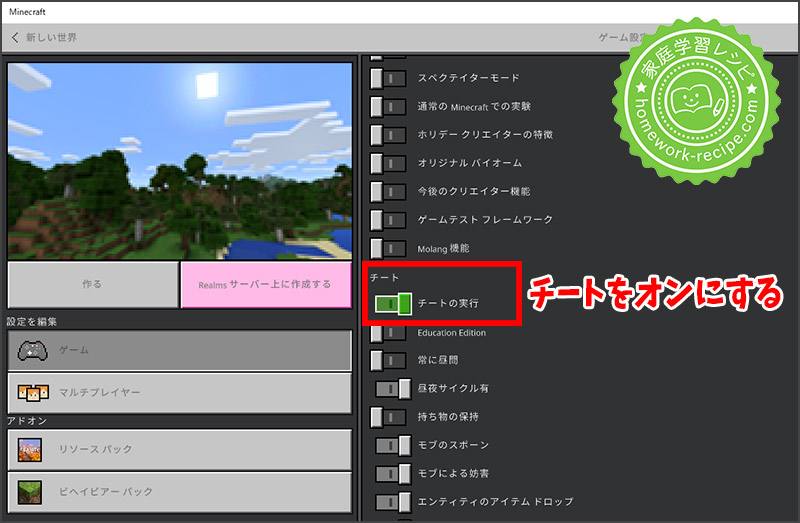
コマンドはチャットウィンドウに入力します。
ゲーム中に、キーボードのTまたはEnterをおすと、チャットウィンドウが表示されます。
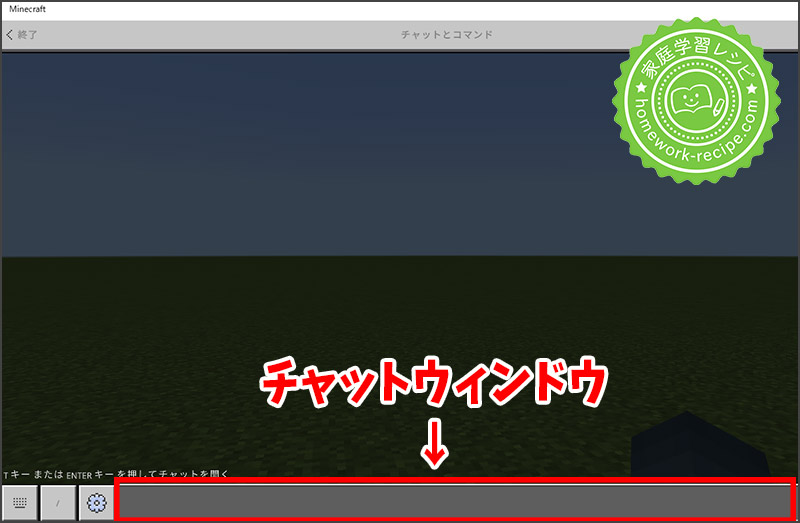
ここにコマンドを正しく入力しEnterを押すと、コマンドが実行されます。
座標を確認する方法
マインクラフトのゲーム内の位置を 10, 25, 360 のように3つの数字による座標(ざひょう)で表します。
統合版(Bedrock Edition)のMinecraftでは、ゲーム設定で座標を表示をオンにすると、ゲーム画面の左上に自分がいまいる場所の座標が表示されます。

3つの数字は左から順に「X座標」「Y座標」「Z座標」です。
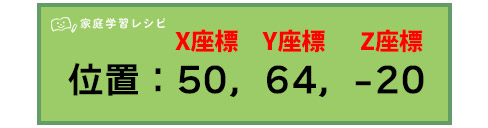
- X座標=東西の位置を表す。東に進むと数字が大きくなる
- Y座標=上下の位置を表す。上に進むと数字が大きくなる
- Z座標=南北の位置を表す。南に進むと数字が大きくなる
自分が向いている方角を確認
自分がどっちの方角を見ているのか確認するために、東を向く方法を説明します。
東を向く方法は…
太陽がのぼる方に向くと東を向いています。

太陽が沈む方角は西です。
2. 座標を表示し、前に歩くとX座標が増える場合、東を向いています。

東を向いた状態で……
- 背後が西
- 右手が南
- 左手が北
です。
孤島スタートでワールドを作る
それでは始めましょう。今回は、孤島にスポーンしてゲームを開始します。
実演動画
ゲーム設定をして、孤島でスタートするまでの実演動画です。
ゲーム開始時の設定
Minecraftの最初の画面から「遊ぶ」→「新しく作る」→「世界を新しく作成」と進みます。
すると下の画像のようなゲーム設定の画面になります。
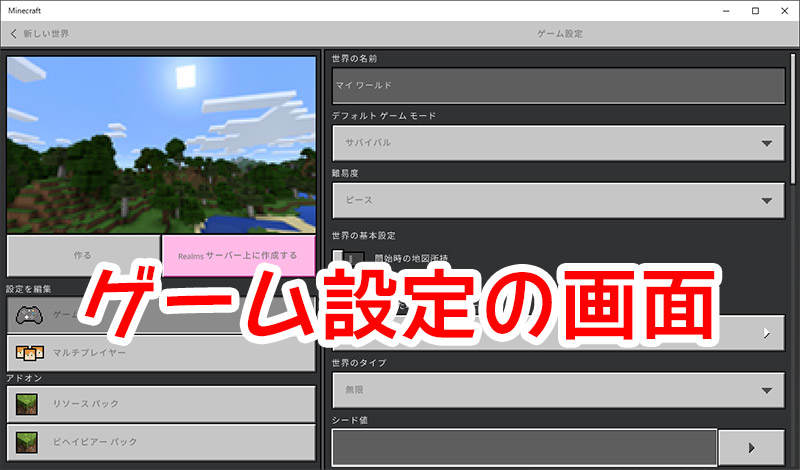
- ゲームモード:サバイバルでもクリエイティブでもどちらでもいいが、今回はサバイバルで行う
- 難易度:どれでもいいが、モンスターが出ないようにしたいときは「ピース」にする。今回はピースで
- 世界のタイプ:無限
- シード値:▶を押して種セレクター画面で「Survival Island」を選択。
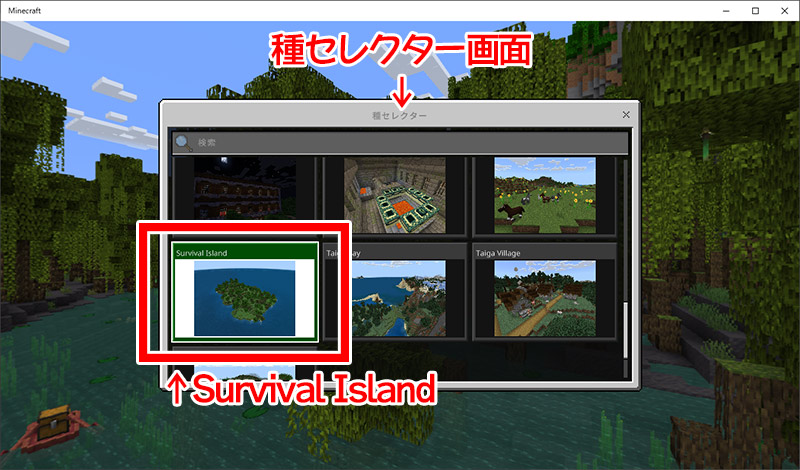
- 座標を表示:今回は必須ではないが、座標を確認しながら進めたい場合はオンにする

- チートの実行:オンにする

今回は上記以外は変更せずにワールドを作っています。好みで「常に昼間」などをオンにしてもいいと思います。
今回使う整地のコマンド解説
前回の記事で説明したfillコマンドを使って整地をします。

ブロックID(=何を置くか)のところをair(空気ブロック)にすることで、今あるブロックを空気に置きかえる(=消す)ことができるということでしたね。
データ値と、元のブロックの処理は省略します。
あと決めるのは座標だけです。
座標の指定の仕方3種類
①絶対座標
前回の記事では、絶対座標(ぜったいざひょう)で説明しました。

画面の左上に表示させている三つの数字が座標でしたね。
3つの数字は左から順に「X座標」「Y座標」「Z座標」です。
- X座標=東西の位置を表す。東に進むと数字が大きくなる
- Y座標=上下の位置を表す。上に進むと数字が大きくなる
- Z座標=南北の位置を表す。南に進むと数字が大きくなる
小学校では0より小さい数は習いませんが、マインクラフトの座標には0より小さい数も使われます。
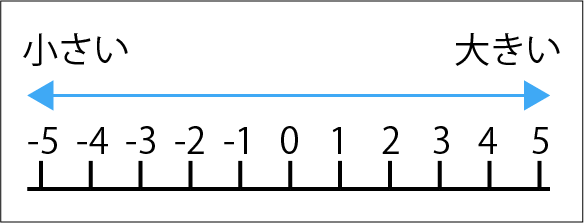
0より小さい数があり、–(マイナス)をつけて表すということを覚えておいてください。
3つの数字で表される座標を、ブロックを置く場所として直接指定するのが、絶対座標による指定です。
この方法を使うためには、ブロックを消したい場所の座標を調べておく必要があります。
②相対座標(チルダを使う)
自分が今立っている座標を基準に指定する方法もあります。これを相対座標(そうたいざひょう)といいます。チルダ、キャレットという記号を使います。

まず ~(チルダ)という記号を使い、自分が今立っている座標からの方角と距離を指定する方法です。

/setblock ~2 ~3 ~5 stone上のコマンドを実行すると、「自分が立っている位置から、東に2、上に3、南に5」の場所に石ブロックが1つ置かれます。
相対座標で空気ブロックを置いて整地する方法なら、ブロックを消したい場所の座標をあらかじめ調べておく必要がありません。自分の目の前の山を消したい、といった場合は相対座標を使って座標を指定する方法を使うと便利です。
③相対座標(キャレットを使う)
自分が今立っている座標を基準に場所を指定するもう一つの方法です。^(キャレット)という記号を使います。
キャレットをつけた3つの数字は左から順に…
- 左右を指定する=数字が大きいほど左へ
- 上下を指定する=数字が大きいほど上へ
- 前後を指定する=数字が大きいほど前へ

/setblock ^2 ^3 ^5 stone上のコマンドを実行すると、「自分から見て左に2、上に3、前に5」の場所に石ブロックを1つ置きます。チルダを使う場合は、自分がどの方角を向いているのかを気にする必要がありましたが、キャレットの場合は、ブロックを消したい場所の座標も、自分が向いている方角も気にせず、自分を基準にブロックを置くことができます。
これ一見すごく便利そうなんですが、やってみると、なかなか思ったとおりの場所を指定できないときがあります。
自分がいる場所と向いている方角に応じてブロックが置かれます。自分の向きが少しずれるとブロックが置かれる位置がずれてしまうんです。
特に上や下を向いてコマンドを使ってしまった時や、ブロックに対してななめに向いてコマンドを使った時に、思ったのとちがう結果が出ることがありました。
このあたりは、自分でいろいろ試してみてくださいね。
今回は②を使う
②の相対座標を使って整地をやっていくことにしました。消したいブロックがある場所まで自分が歩いて行き、自分の周囲のブロックを消していくというやり方です。
②の方法で座標を指定して整地するコマンド

/fill ~-10 ~0 ~-10 ~10 ~20 ~10 air消したいブロックの前に立ち、自分がいる場所を基準に、次のはんいを空気ブロックに変えるコマンドです。
| X軸方向(+で東) | Y軸方向(+で上) | Z軸方向(+で南) | |
| 空気ブロックを置き始める場所 | -10 | 0 | -10 |
| 空気ブロックを置き終える場所 | 10 | 20 | 10 |
パソコンの動作が重くなる場合は、下のようにはんいをせまくしてみてください。
/fill ~-5 ~0 ~-5 ~5 ~20 ~5 air今回は、一面全部まっ平らにしたいので、自分の横も後ろも整地するコマンドにしました。
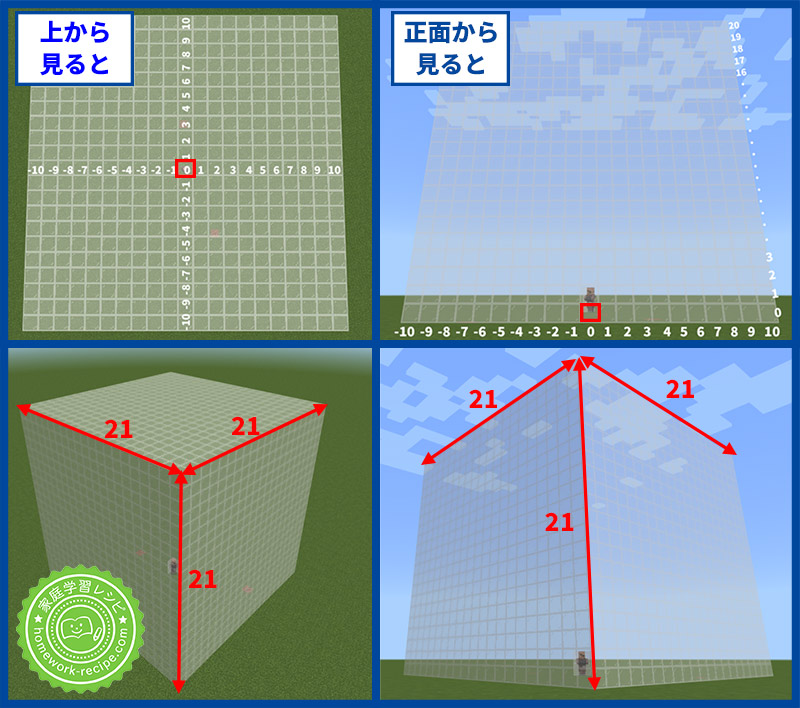
自分の前方だけブロックを消したい、といった時は、向きも考えて座標を指定する必要があります。
参考までに、「自分の前方のブロックを消す」コマンドの例です。
~(チルダ)を使い「東向きに立って、自分の前方のブロックを消す」コマンド
/fill ~0 ~0 ~-10 ~10 ~20 ~10 air整地する様子
ここで説明したコマンドを使ってただひたすら整地するだけの動画ですがよろしければごらんください。
島全体をずっと上から見た様子を撮影したかったので、クリエイティブモードでやっています。
使っているコマンドは、上で説明した自分の周囲を消すコマンドの他、自分の周囲のブロックをアイテムに変えるコマンドも試しています。
自分の周囲のブロックをアイテムに変えるコマンドの例です。
/fill ~-5 ~0 ~-5 ~5 ~20 ~5 air 0 destroyというわけで今日は、相対座標でfillコマンドを使い、整地をすることについて説明しました。
次はコマンドを使ってレピちゃんがお家を作る様子を記事と動画でお届けします。











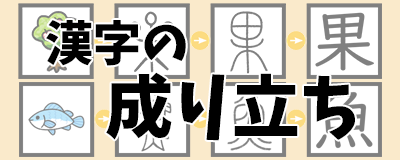

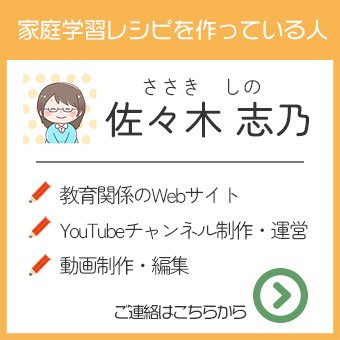



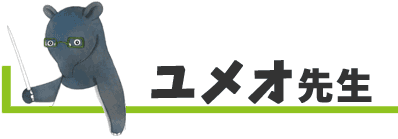
ディスカッション
コメント一覧
まだ、コメントがありません